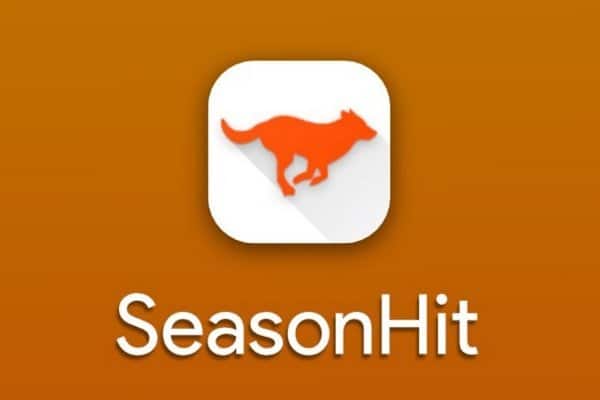如何将联系人从 Android 转移到 iPhone 以便保存所有联系人,将联系人从 Android 转移到 iPhone 6、7、8、11、12、13 – 导入而不会丢失数据,2022-2023 年的工作方法。那些最近购买了新智能手机的用户对如何将所有联系人从 Android 转移到 iPhone 很感兴趣。有几种导入电话簿的方法,将在下面讨论。
如何将联系人从 Android 转移到 iPhone – 所有导入方法都不会丢失和丢失数据
对于那些已经购买了新的“苹果”手机或即将购买的人来说,肯定会出现如何将所有联系人从 Android 转移到 iPhone 的问题。由于操作正确,旧设备上存储的电话簿条目不会丢失。
怎么把安卓手机的通讯录转移到iphone sim卡上
最简单的方法是将联系人从 Android 转移到 SIM 卡。将所有号码保存在 SIM 卡上并将其插入新手机的托盘中就足够了。但值得注意的是,一张SIM卡最多可以存储255个联系人。
如果电话目录包含更多号码,您将不得不寻找一种替代方法将所有联系人从 Android 发送到 iPhone。首先,确保来电清单存储在 SIM 卡上,而不是设备本身。在这种情况下,有必要执行以下步骤序列:
- 在您的小工具上打开系统应用程序“联系人”。

- 通过点击带有三个点的图标转到电话簿设置。
- 单击导入/导出联系人。

- 接下来,您需要选择“导出到驱动器:SIM”选项。
- 然后系统会询问您要从哪个来源复制号码:电话簿、Google 或 Messenger。
- 用复选框标记所需的数字并确认您的选择。
如何通过蓝牙将联系人从 iPhone 转移到 Android
还有另一种方法可以让您将联系人从 Android 导入 iPhone 而不会丢失数据。如果您的智能手机上积累了大量电话号码,您可以求助于它。所有联系人都可以合并到一个存档文件中。关于如何通过蓝牙将联系人从 Android 传输到 iPhone 的操作算法包括:
- 转到 Android 设备上的标准应用程序“联系人”。
- 通过单击位于屏幕顶部右上角的省略号来展开设置。
- 选择“导入/导出联系人”选项。
- 接下来,单击“发送联系人”项。
- 电话簿将显示在屏幕上,您可以在其中标记要导出到新 iPhone 的联系人。
- 然后点击“发送”按钮并指定发送包含已保存电话号码的文件的方法。在这种情况下,您可以使用电子邮件地址、即时消息、云存储或蓝牙。

- 要将联系人从 Android 转移到 iPhone,您需要将发送的存档下载到您的智能手机。
碰巧小工具的所有者不需要导出整个电话簿,而只需导出一个号码。例如,向某人发送您的联系信息。有关如何将联系人从手机一一转移到 iPhone sim 卡的分步说明:
- 在装有 Android 操作系统的智能手机上打开联系人列表。
- 用手指按住订阅者的姓名以突出显示所需的号码。应出现一个菜单,提示您选择删除或发送功能。
- 在这里您需要选择“提交”选项并指定发送信息的格式:以文本、二维码或 vCard 文件的形式。

- 现在仍然需要找到一种合适的方式来发送建议列表中的联系人,如前面的说明中所述。之后,该号码将被转发到正确的地方。
从 Android 导入到 iPhone 的常用方法是通过 Google 帐户执行同步过程。操作顺序如下:
- 在旧设备上启动“设置”应用。
- 在那里找到“帐户”项目(根据操作系统版本和智能手机型号,它的名称可能不同)。
- 如果您同时登录多个帐户,请在提供的 Google 列表中查找并标记所需的配置文件。
- 在“联系人”部分的对面,将开关拖动到打开位置。
- 打开新手机上的设置,然后选择那里的“密码和帐户”列。

- 在这里您需要添加一个 Google 帐户,转到其设置并激活“联系人”切换开关。这种方法同样适用于 iPad。
我们使用应用程序
除此之外,将联系人从 Android 转移到 iPhone 应用程序还允许您将手机号码复制到第二部智能手机。如果需要切换到新设备,那么您不仅需要导出电话簿,还需要导出其余的用户数据。您可以使用移动到 iOS 实用程序一次从 Android 和其他文件传输联系人。在这种情况下,您需要在旧智能手机上安装此应用程序并打开 iPhone。此外,还有类似的程序旨在导入数据。请记住,该软件只能在您第一次启动设备时运行。如果之前使用过智能手机,则必须执行出厂重置。否则,操作系统会提出将数据从旧移动设备复制到 iPhone。在当前阶段,值得使用移至 iOS 功能。接下来,您应该按照提示设置设备之间的同步。除了联系人列表,您还可以复制图库、已安装的应用程序和其他文件。 有关如何使用 Transfer to iOS 应用程序将联系人从 Android 转移到 iPhone 的分步指南:
有关如何使用 Transfer to iOS 应用程序将联系人从 Android 转移到 iPhone 的分步指南:
- 在您的 Android 手机上安装此移动应用程序。
- 运行安装的程序并通过单击“继续”按钮接受隐私政策。
- 然后,您需要授予对设备位置的访问权限。
- 之后,屏幕上会出现一条消息,要求您输入一次性密码。
- 现在你需要打开你的 iPhone。首次启动时,系统会提示您配置语言和网络设置。接下来,将出现“应用程序和数据”窗口。在这里您应该使用“从 Android 传输数据”按钮,然后单击“继续”。
- 等到 6 位代码显示在屏幕上。
- 回到 Android,输入这个 iPhone 自带的组合。之后,应出现数据传输菜单。
- 第一个设备将显示一条消息,说明已找到 iPhone。在这里您需要点击“连接”按钮。
- 现在剩下的就是选择要传输到新手机的文件类型,例如联系人、信件、媒体库、帐户和其他重要数据。要继续,请单击同名按钮。
- 传递信息的过程开始了,它的结束值得等待。在此之前,建议将两部智能手机放在一边。该过程的执行时间取决于文件的大小。
- 传输完成后,您将需要通过创建 Apple ID 来继续设置您的 iPhone。
如何将联系人从 Android 转移到 iPhone:快速轻松地不丢失联系人和数据:https://youtu.be/lgH1S1_XVFY
激活后如何将联系人从Android转移到iPhone 11、13和其他流行机型
将所有联系人从 Android 导入 iPhone 11 和更旧型号的最简单方法是创建 VCF 文件。对于不同的 iOS 模型,导出过程并没有根本的不同。这样做时,您应该遵循以下说明:
- 在您的 Android 设备上,转到联系人应用程序。
- 在设置中,激活“导出”选项。
- 选择创建 VCF 文件并单击“保存”按钮。
- 通过电子邮件将此文件发送到 iPhone。

- 下载 VCF 并在新智能手机上运行它。
许多新“苹果”设备的所有者想知道如何将所有联系人从 Android 转移到 iPhone 13/14。在这种情况下,使用第三方程序 MobileTrans-Phone Transfer 会很方便。两部智能手机都需要连接到 PC。 通过 USB 端口进行连接。您将需要安装 Wondershare MobileTrans 实用程序。该程序必须指定要传输的所有文件。该过程完成后,将出现一条通知。
通过 USB 端口进行连接。您将需要安装 Wondershare MobileTrans 实用程序。该程序必须指定要传输的所有文件。该过程完成后,将出现一条通知。
如果导入程序后 Apple 智能手机上没有联系人怎么办 – 为什么以及该怎么做
迁移过程中可能会出现操作系统兼容性问题。如果您不能直接传输数据,您可以尝试通过计算机进行传输,如上所述。在将联系人从 Android 复制到 iPhone 之前,您应该确保它有足够的内存来容纳所有内容。否则,您将需要删除不必要的文件才能成功移动所有内容。您还应该检查 Wi-Fi 网络是否已连接。
同时,此时不要使用应用程序,因为过程可能会中断。必须暂时禁用移动互联网。另外,建议关闭智能网络开关功能。如果这没有帮助,建议您重新启动设备并重试。
如何通过无线方式和电缆将所有联系人、照片和其他数据从安卓设备传输到 iPhone 11 而不会丢失:https://youtu.be/O6efCY83lXg
如果不是所有记录都已转移怎么办 – 为什么会发生这种情况以及该怎么做
在导入过程中,用户有时会遇到部分联系人没有移动的情况。在这种情况下,您需要检查号码的存储位置。与 Google 帐户同步时,请务必检查设置中是否允许访问联系人。在这种情况下,您必须登录同一帐户。同步设备后,您需要进入 iPhone 上的“设置”部分。然后展开项目“邮件、地址、日历”。 接下来,通过单击“其他”按钮使用“添加帐户”选项。现在您需要选择“联系人的 CardDAV 帐户”。在这里您应该点击“前进”按钮并等待该过程完成。
接下来,通过单击“其他”按钮使用“添加帐户”选项。现在您需要选择“联系人的 CardDAV 帐户”。在这里您应该点击“前进”按钮并等待该过程完成。